So deinstalliert man die unerwünschte Anwendung Broom Cleaner
potenziell unerwünschtes ProgrammAuch bekannt als: Broom Cleaner potenziell unerwünschte Anwendung
Der kostenlose Scanner prüft, ob Ihr Computer infiziert ist.
JETZT ENTFERNENUm das Produkt mit vollem Funktionsumfang nutzen zu können, müssen Sie eine Lizenz für Combo Cleaner erwerben. Auf 7 Tage beschränkte kostenlose Testversion verfügbar. Eigentümer und Betreiber von Combo Cleaner ist RCS LT, die Muttergesellschaft von PCRisk.
Was ist Broom Cleaner?
Während der Überprüfung dubioser Download-Webseiten, fanden unsere Forscher die Broom Cleaner Anwendung. Sie wird als ein Werkzeug zur Verbesserung der Systemleistung gefördert, durch das Junk-Inhalte entfernt und die Privatsphäre des Benutzers geschützt wird.
Das betrügerische Installationsprogramm von Broom Cleaner installierte ihre aktivierte Version auf unserem Testcomputer. Trotz der Aktivierung (somit voll betriebsbereit), funktionierte Broom Cleaner nicht wie beworben. Aufgrund dessen und der fragwürdigen Methoden, die zu ihrer Förderung benutzt werden, wird diese App als PUA (potenziell unerwünschte Anwendung) klassifiziert.
Beachten Sie, dass PUAs oft schädliche Funktionen haben und/oder mit gefährlicher Software gebündelt (zusammen verpackt) sind.
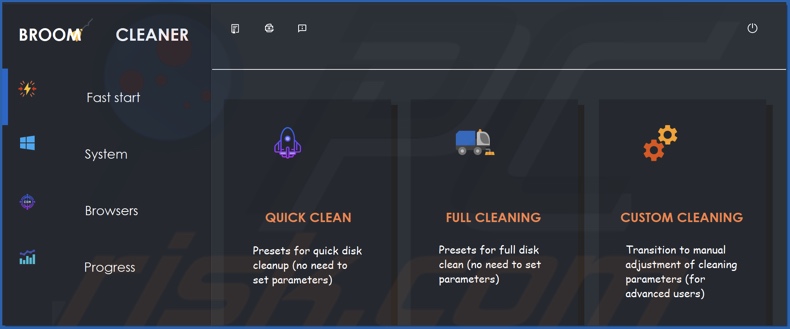
Übersicht über eine potenziell unerwünschte Anwendung
PUAs werden mit verschiedenen, fragwürdigen und betrügerischen Techniken verbreitet. Die „Bündelung“-Marketingtaktik, das Verpacken normaler Programme mit unerwünschten/bösartigen Zusätzen, wird häufig bei der Verbreitung benutzt. Mehrfache PUAs können jedoch zusammen gebündelt werden, da, wenn eine auf dem System installiert wird, die Gegenwart anderer unwahrscheinlich ist.
Einige potenziell unerwünschte Anwendungen (z.B. gefälschte Antiviren) können zur Aktivierung einen Kauf erfordern - aber auch nach der Aktivierung bleiben die versprochenen Funktionen nicht funktionsfähig. Während Broom Cleaner auf unserem Testsystem bereits aktiviert installiert war, ist dies in anderen Fällen möglicherweise nicht der Fall. Daher könnten die Benutzer dazu verleitet werden, eine nicht funktionierende Software zu kaufen.
Wie bereits in der Einleitung erwähnt, haben PUAs häufig schädliche Fähigkeiten. Sie können Werbung anzeigen (Adware) oder gefälschte Suchmaschinen fördern (Browserentführer).
PUAs verfolgen typischerweise Daten. Zu den Informationen, die von Interesse sind, können gehören: Browser- und Suchmaschinen-Verläufe, Benutzernamen/Passwörter, persönliche Daten, Finanz-/Bankdaten usw. Die gesammelten Informationen werden dann durch Verkäufe an Dritte zu Geld gemacht.
Zusammenfassend kann man sagen, dass die Gegenwart von unerwünschten Apps auf Geräten zu Systeminfektionen, schweren Datenschutzproblemen, finanziellen Einbußen und sogar Identitätsdiebstahl führen kann.
| Name | Broom Cleaner potenziell unerwünschte Anwendung |
| Art der Bedrohung | PUP (potenziell unerwünschtes Programm), PUA (potenziell unerwünschte Anwendung) |
| Angebliche Funktion | Betriebssysteme reinigen und schützen |
| Erkennungsnamen (Installationsprogramme) | Avast (Win32:PWSX-gen [Trj]), Combo Cleaner (Trojan.GenericKD.49026290), ESET-NOD32 (mehrfache Erkennungen), Kaspersky (Trojan-Banker.Win32.Passteal.ph), Microsoft (Trojan:Win32/Floxif.AV!MTB), vollständige Liste von Erkennungen (VirusTotal) |
| Erkennungsnamen (App) | Avast (Win32:PWSX-gen [Trj]), Combo Cleaner (Trojan.GenericKD.49026290), ESET-NOD32 (mehrfache Erkennungen), Kaspersky ( Trojan-Banker.Win32.Passteal.ph), Microsoft (Trojan:Win32/Floxif.AV!MTB), vollständige Liste von Erkennungen (VirusTotal) |
| Betrügerischer Prozessname | Broom (Prozessname kann variieren) |
| Symptome | Ein Programm, an dessen Installation Sie sich nicht erinnern können, erscheint plötzlich auf Ihrem Computer. Eine neue Anwendung führt Computerscans durch und zeigt Warnmeldungen über „gefundene Probleme“ an. Bittet um Zahlung zur Entfernung der angeblich gefundenen Fehler. |
| Verbreitungsmethoden | Betrügerische Pop-up-Werbung, kostenlose Software Installationsprogramme (Bündelung), gefälschte Flash Player Installationsprogramme. |
| Schaden | Geldverlust (unnötiger Kauf gefälschter Software), unerwünschte Warn-Pop-ups, langsame Computerleistung. |
| Malware-Entfernung (Windows) |
Um mögliche Malware-Infektionen zu entfernen, scannen Sie Ihren Computer mit einer legitimen Antivirus-Software. Unsere Sicherheitsforscher empfehlen die Verwendung von Combo Cleaner. Combo Cleaner herunterladenDer kostenlose Scanner überprüft, ob Ihr Computer infiziert ist. Um das Produkt mit vollem Funktionsumfang nutzen zu können, müssen Sie eine Lizenz für Combo Cleaner erwerben. Auf 7 Tage beschränkte kostenlose Testversion verfügbar. Eigentümer und Betreiber von Combo Cleaner ist RCS LT, die Muttergesellschaft von PCRisk. |
Beispiele für potenziell unerwünschte Anwendungen
Wir haben tausende von PUAs analysiert: SafeSoft PC Cleaner, Best Cleaner (BCleaner) und Jet Cleaner sind ein paar Beispiele für die, welche ähnliche Funktionen wie Broom Cleaner anbieten. Diese Anwendungen erscheinen gewöhnlich legitim und verspechen "nützliche" und "vorteilhafte" Funktionen. Diese Funktionen agieren jedoch selten wie beworben und in den meisten Fällen sind sie völlig unbrauchbar.
Wie haben sich potenziell unerwünschte Anwendungen auf meinem Computer installiert?
Wir luden Broom Cleaner von ihrer „offiziellen“ Werbewebseite herunter. PUAs werden auch durch verschiedene Betrugsseiten gefördert. Die meisten Benutzer greifen auf diese Webseiten über Weiterleitungen zu, die von Seiten mit unseriösen Werbenetzwerken, Spam-Browserbenachrichtigungen, falsch eingegebenen URLs, aufdringlicher Werbung oder installierter Adware verursacht werden.
Außerdem kann störende Werbung unerwünschte Apps verbreiten. Sobald sie angeklickt wird, kann einige dieser Werbung Skripte ausführen, um Downloads/Installationen, ohne die Genehmigung der Benutzer, vorzunehmen.
PUAs können auch mit regulären Programmen gebündelt werden. Downloads aus nicht vertrauenswürdigen Quellen (z.B. inoffizielle und Freeware-Webseiten, P2P-Tauschnetzwerke usw.) und überstürzte Installationen (z.B. Verwendung von "Einfach/Express"-Einstellungen usw.) erhöhen das Risiko, dass gebündelte Inhalte in das System gelangen.
Wie vermeidet man die Installation potenziell unerwünschter Anwendungen?
Wir raten dazu, Software zu recherchieren und sie nur von offiziellen und verifizierten Kanälen herunterzuladen. Außerdem sollten Sie bei der Installation die Bedingungen lesen, mögliche Optionen prüfen, die Einstellungen "Benutzerdefiniert/Erweitert" verwenden und alle zusätzlichen Anwendungen, Werkzeugen, Funktionen usw. ablehnen.
Wir empfehlen beim Surfen vorsichtig zu sein, da illegitime und bösartige Inhalte typischerweise unscheinbar erscheinen. Störende Werbung sieht zum Beispiel harmlos und unscheinbar aus, leitet aber auf sehr fragwürdige Seiten weiter (z.B. Glücksspiel, Pornografie, Erwachsenen-Dating, etc.).
Wenn Sie auf solche Werbung und/oder Weiterleitungen stoßen, prüfen Sie das System und entfernen Sie sofort alle verdächtigen Anwendungen und Browser–Erweiterungen/Plug-Ins. Wenn Sie glauben, dass Ihr Computer bereits mit PUAs infiziert ist, empfehlen wir die Durchführung eines Scans mit Combo Cleaner Antivirus für Windows, um diese automatisch zu entfernen.
Aussehen der Broom Cleaner Anwendung (GIF):
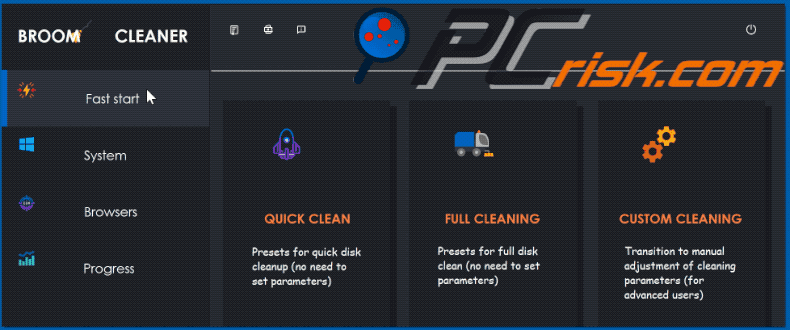
Eigenschaften der Broom Cleaner Anwendung:
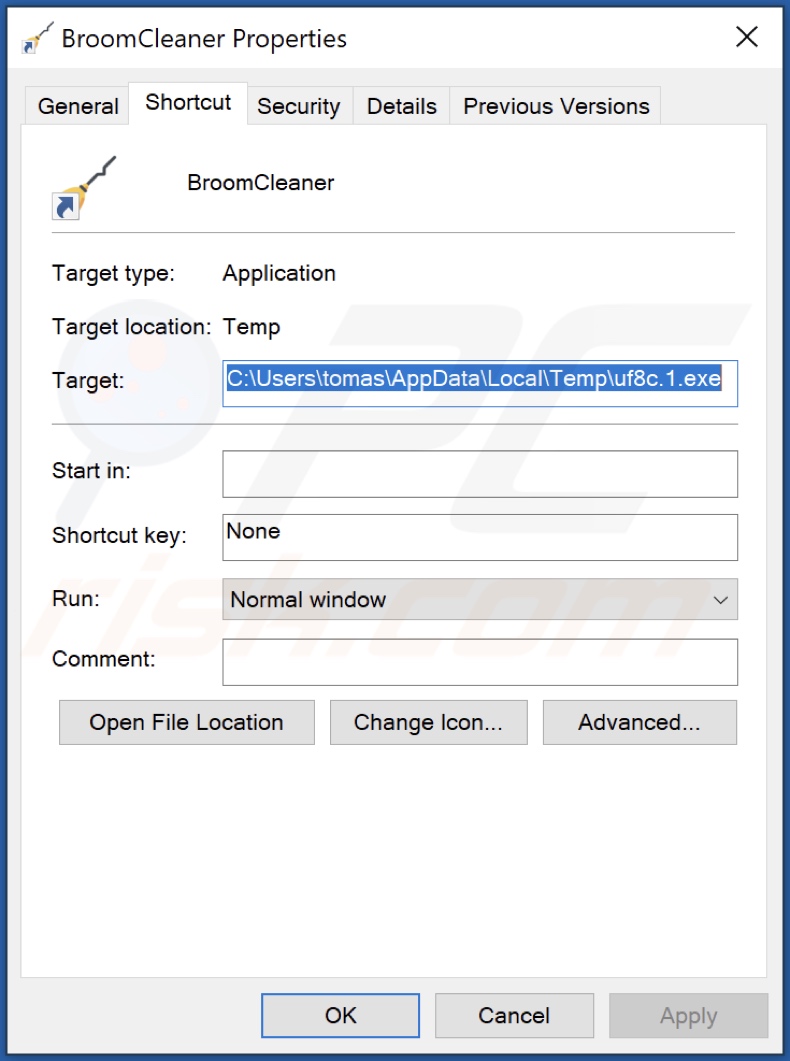
Anwendungsprozess von Broom Cleaner im Windows Task-Manager ("Broom" Prozessname):
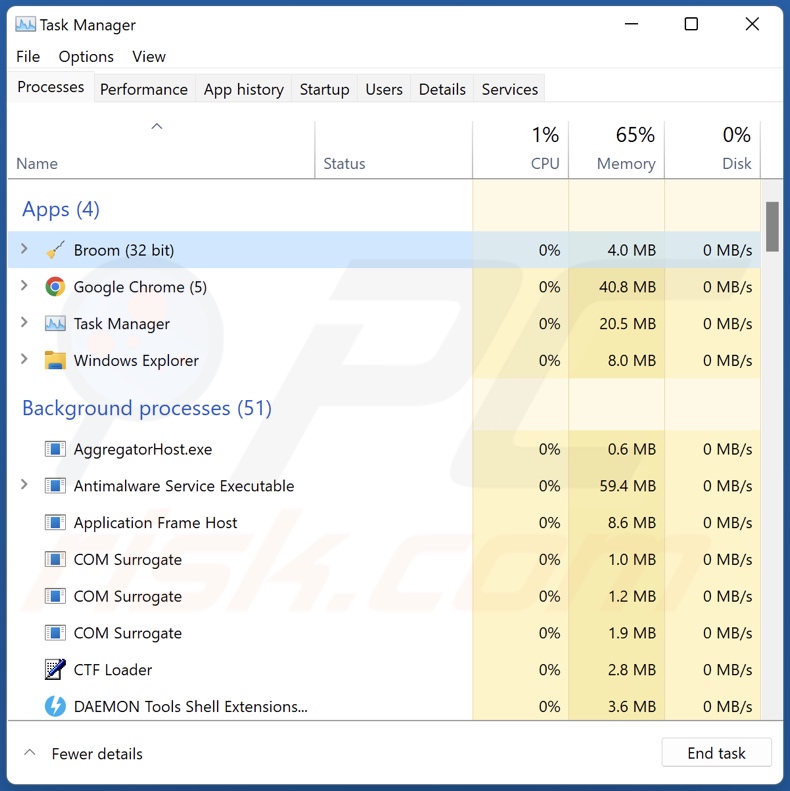
Webseite, die die Broom Cleaner Anwendung fördert:
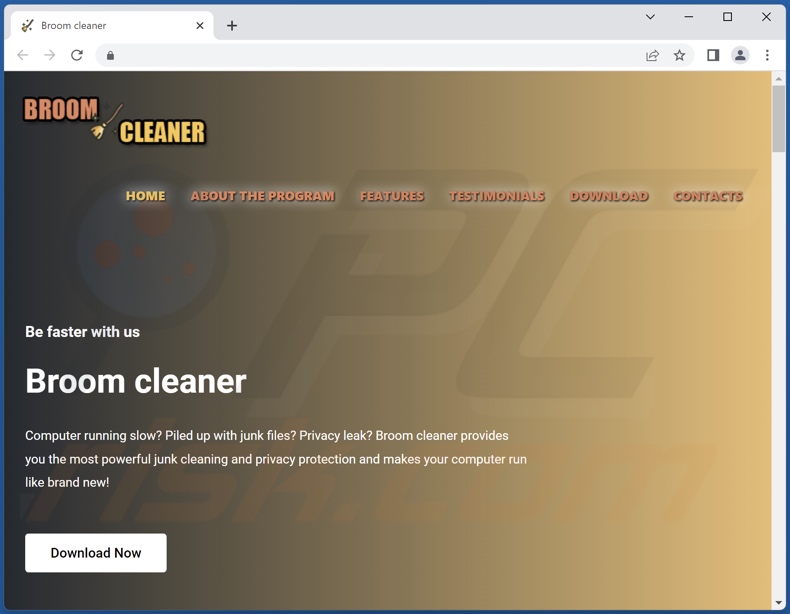
Umgehende automatische Entfernung von Malware:
Die manuelle Entfernung einer Bedrohung kann ein langer und komplizierter Prozess sein, der fortgeschrittene Computerkenntnisse voraussetzt. Combo Cleaner ist ein professionelles, automatisches Malware-Entfernungstool, das zur Entfernung von Malware empfohlen wird. Laden Sie es durch Anklicken der untenstehenden Schaltfläche herunter:
LADEN Sie Combo Cleaner herunterIndem Sie Software, die auf dieser Internetseite aufgeführt ist, herunterladen, stimmen Sie unseren Datenschutzbestimmungen und Nutzungsbedingungen zu. Der kostenlose Scanner überprüft, ob Ihr Computer infiziert ist. Um das Produkt mit vollem Funktionsumfang nutzen zu können, müssen Sie eine Lizenz für Combo Cleaner erwerben. Auf 7 Tage beschränkte kostenlose Testversion verfügbar. Eigentümer und Betreiber von Combo Cleaner ist RCS LT, die Muttergesellschaft von PCRisk.
Schnellmenü:
- Was ist Broom Cleaner?
- SCHRITT 1. Betrügerische Anwendungen mit Systemsteuerung deinstallieren.
- SCHRITT 2. Betrügerische Erweiterungen von Google Chrome entfernen.
- SCHRITT 3. Potenziell unerwünschte Plug-ins von Mozilla Firefox entfernen.
- SCHRITT 4. Betrügerische Erweiterungen von Safari entfernen.
- SCHRITT 5. Betrügerische Plug-ins von Microsoft Edge entfernen.
Entfernung potenziell unerwünschter Anwendungen:
Windows 10 Nutzer:

Machen Sie einen Rechtsklick in der linken unteren Ecke des Bildschirms, im Schnellzugriffmenü wählen Sie Systemsteuerung aus. Im geöffneten Fenster wählen Sie Ein Programm deinstallieren.
Windows 7 Nutzer:

Klicken Sie auf Start ("Windows Logo" in der linken, unteren Ecke Ihres Desktop), wählen Sie Systemsteuerung. Suchen Sie Programme und klicken Sie auf Ein Programm deinstallieren.
macOS (OSX) Nutzer:

Klicken Sie auf Finder, wählen Sie im geöffneten Fenster Anwendungen. Ziehen Sie die App vom Anwendungen Ordner zum Papierkorb (befindet sich im Dock), machen Sie dann einen Rechtsklick auf das Papierkorbzeichen und wählen Sie Papierkorb leeren.
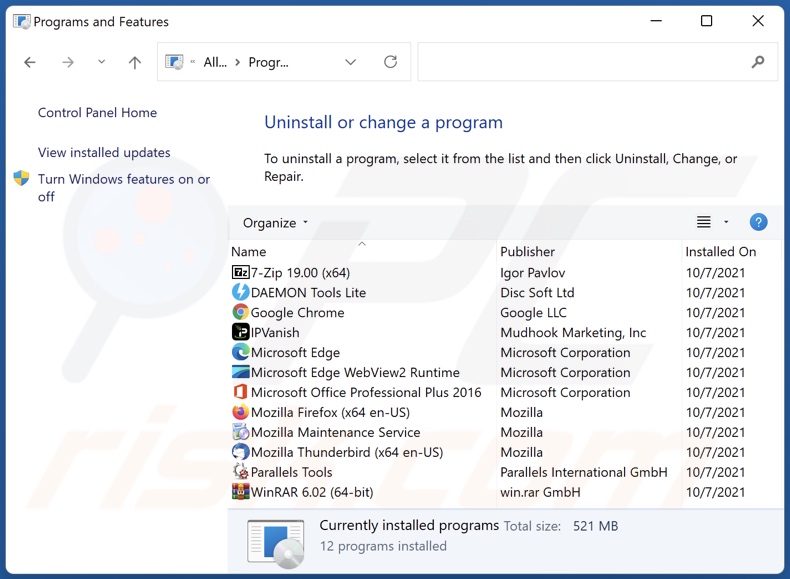
Suchen Sie im Programme deinstallieren Fenster suchen Sie nach "Broom Cleaner" und allen verdächtigen/kürzlich installierten Anwendungen, wählen Sie diese Einträge aus und klicken Sie auf "Deinstallieren", oder "Entfernen".
Nachdem Sie die unerwünschte Anwendung deinstalliert haben, scannen Sie Ihren Computer auf Überreste unerwünschter Komponenten oder möglichen Malware Infektionen. Um Ihren Computer zu scannen, benutzen Sie die empfohlene Schadsoftware Entfernungssoftware.
LADEN Sie die Entfernungssoftware herunter
Combo Cleaner überprüft, ob Ihr Computer infiziert ist. Um das Produkt mit vollem Funktionsumfang nutzen zu können, müssen Sie eine Lizenz für Combo Cleaner erwerben. Auf 7 Tage beschränkte kostenlose Testversion verfügbar. Eigentümer und Betreiber von Combo Cleaner ist RCS LT, die Muttergesellschaft von PCRisk.
Betrügerische Erweiterungen von Internetbrowsern entfernen:
Zum Zeitpunkt der Recherche installierte Broom Cleaner keine unerwünschten Browsererweiterungen. Einige unerwünschte Anwendungen können jedoch zusammen mit Adware und Browserentführern installiert werden. Wenn Sie beim Surfen im Internet auf unerwünschte Werbung oder Weiterleitungen stoßen, fahren Sie mit der nachstehenden Anleitung zur Entfernung fort.
Video, das zeigt, wie man potenziell unerwünschte Browsererweiterungen entfernt:
 Bösartige Erweiterungen von Google Chrome entfernen:
Bösartige Erweiterungen von Google Chrome entfernen:
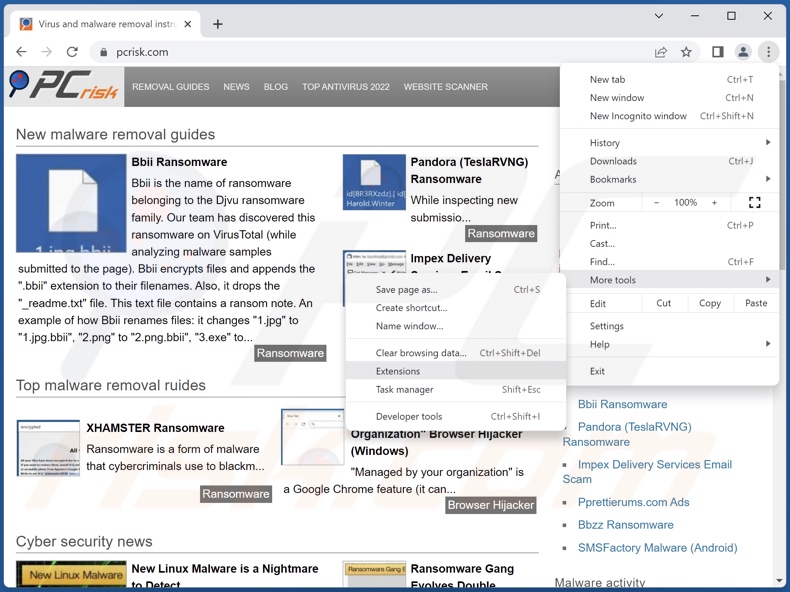
Klicken Sie auf das Google Chrome-Menü-Symbol ![]() (in der oberen rechten Ecke von Google Chrome), wählen Sie "Weitere Tools" und klicken Sie auf "Erweiterungen". Suchen Sie nach allen kürzlich installierten, verdächtigen Erweiterungen, wählen Sie diese Einträge aus und klicken Sie auf "Entfernen".
(in der oberen rechten Ecke von Google Chrome), wählen Sie "Weitere Tools" und klicken Sie auf "Erweiterungen". Suchen Sie nach allen kürzlich installierten, verdächtigen Erweiterungen, wählen Sie diese Einträge aus und klicken Sie auf "Entfernen".
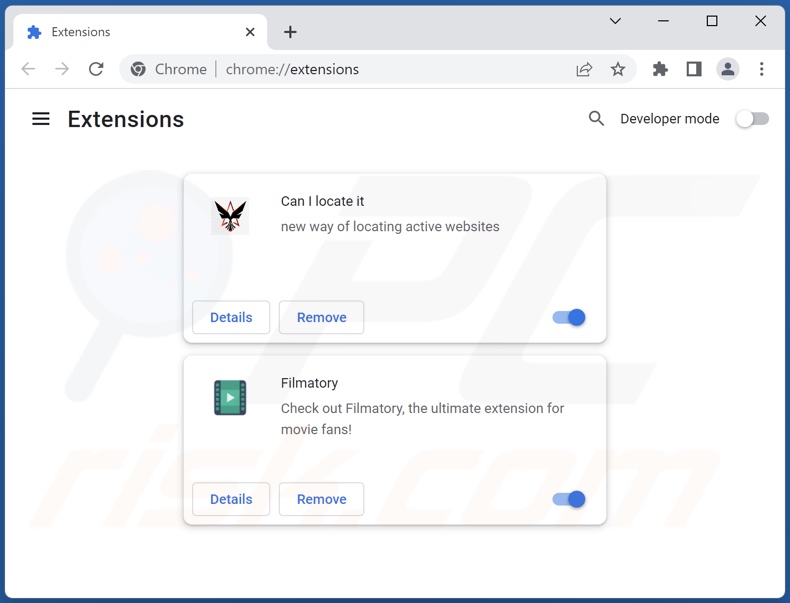
Alternative Methode:
Falls Sie weiterhin Probleme mit der Entfernung von broom cleaner potenziell unerwünschte anwendung haben, setzen Sie die Einstellungen Ihres Google Chrome Browsers zurück. Klicken Sie auf das Chrome Menü-Symbol ![]() (in der oberen rechten Ecke von Google Chrome) und wählen Sie Einstellungen. Scrollen Sie zum Ende der Seite herunter. Klicken Sie auf den Erweitert... Link.
(in der oberen rechten Ecke von Google Chrome) und wählen Sie Einstellungen. Scrollen Sie zum Ende der Seite herunter. Klicken Sie auf den Erweitert... Link.

Nachdem Sie zum Ende der Seite hinuntergescrollt haben, klicken Sie auf das Zurücksetzen (Einstellungen auf ihren ursprünglichen Standard wiederherstellen) Feld.

Im geöffneten Fenster bestätigen Sie, dass Sie die Google Chrome Einstellungen auf Standard zurücksetzen möchten, indem Sie auf das Zurücksetzen Feld klicken.

 Bösartige Plug-ins von Mozilla Firefox entfernen:
Bösartige Plug-ins von Mozilla Firefox entfernen:
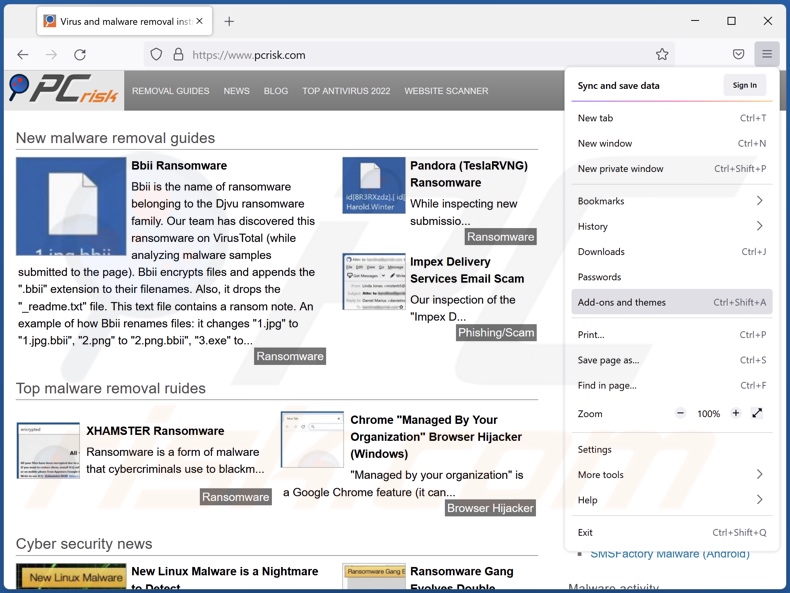
Klicken Sie auf das Firefox Menü-Symbol ![]() (rechte obere Ecke des Hauptfensters), wählen Sie "Add-ons und Themen". Klicken Sie auf "Erweiterungen" und entfernen Sie alle kürzlich installierten, verdächtigen Erweiterungen, klicken Sie auf die drei Punkte und dann auf "Entfernen".
(rechte obere Ecke des Hauptfensters), wählen Sie "Add-ons und Themen". Klicken Sie auf "Erweiterungen" und entfernen Sie alle kürzlich installierten, verdächtigen Erweiterungen, klicken Sie auf die drei Punkte und dann auf "Entfernen".
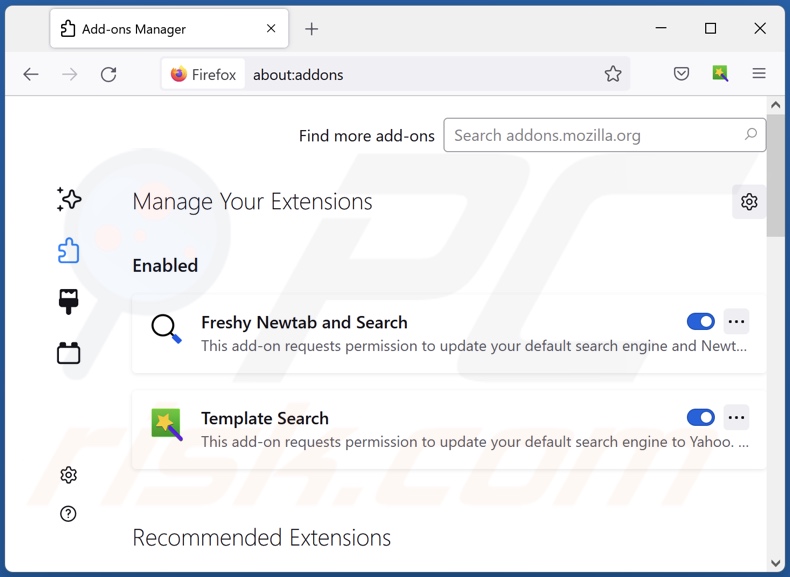
Alternative Methode:
Computernutzer, die Probleme mit der Entfernung von broom cleaner potenziell unerwünschte anwendung haben, können Ihre Mozilla Firefox Einstellungen auf Standard zurücksetzen. Öffnen Sie Mozilla Firefox. In der oberen rechten Ecke des Hauptfensters klicken Sie auf das Firefox Menü ![]() , im geöffneten Menü klicken Sie auf das Hilfsmenü öffnen Feld
, im geöffneten Menü klicken Sie auf das Hilfsmenü öffnen Feld ![]()

Wählen Sie Problemlösungsinformationen.

Im geöffneten Fenster klicken Sie auf das Firefox Zurücksetzen Feld.

Im geöffneten Fenster bestätigen Sie, dass sie die Mozilla Firefox Einstellungen auf Standard zurücksetzen wollen, indem Sie auf das Zurücksetzen Feld klicken.

 Bösartige Erweiterungen von Safari entfernen:
Bösartige Erweiterungen von Safari entfernen:

Vergewissern Sie sich, dass Ihr Safari Browser aktiv ist, klicken Sie auf das Safari Menü und wählen Sie Einstellungen...

Klicken Sie im geöffneten Fenster auf Erweiterungen, suchen Sie nach kürzlich installierten, verdächtigen Erweiterungen, wählen Sie sie aus und klicken Sie auf Deinstallieren.
Alternative Methode:
Vergewissern Sie sich, dass Ihr Safari Browser aktiv ist und klicken Sie auf das Safari Menü. Vom sich aufklappenden Auswahlmenü wählen Sie Verlauf und Internetseitendaten löschen...

Wählen Sie im geöffneten Fenster Gesamtverlauf und klicken Sie auf das Verlauf löschen Feld.

 Bösartige Erweiterungen von Microsoft Edge entfernen:
Bösartige Erweiterungen von Microsoft Edge entfernen:

Klicken Sie auf das Edge Menüsymbol ![]() (in der oberen rechten Ecke von Microsoft Edge), wählen Sie "Erweiterungen". Suchen Sie nach allen kürzlich installierten verdächtigen Browser-Add-Ons und klicken Sie unter deren Namen auf "Entfernen".
(in der oberen rechten Ecke von Microsoft Edge), wählen Sie "Erweiterungen". Suchen Sie nach allen kürzlich installierten verdächtigen Browser-Add-Ons und klicken Sie unter deren Namen auf "Entfernen".

Alternative Methode:
Wenn Sie weiterhin Probleme mit der Entfernung von broom cleaner potenziell unerwünschte anwendung haben, setzen Sie Ihre Microsoft Edge Browsereinstellungen zurück. Klicken Sie auf das Edge Menüsymbol ![]() (in der oberen rechten Ecke von Microsoft Edge) und wählen Sie Einstellungen.
(in der oberen rechten Ecke von Microsoft Edge) und wählen Sie Einstellungen.

Im geöffneten Einstellungsmenü wählen Sie Einstellungen wiederherstellen.

Wählen Sie Einstellungen auf ihre Standardwerte zurücksetzen. Im geöffneten Fenster bestätigen Sie, dass Sie die Microsoft Edge Einstellungen auf Standard zurücksetzen möchten, indem Sie auf die Schaltfläche "Zurücksetzen" klicken.

- Wenn dies nicht geholfen hat, befolgen Sie diese alternativen Anweisungen, die erklären, wie man den Microsoft Edge Browser zurückstellt.
Zusammenfassung:
 Meistens infiltrieren werbefinanzierte Software, oder potenziell unerwünschte Anwendungen, die Internetbrowser von Benutzern beim Herunterladen kostenloser Software. Einige der bösartigen Downloadseiten für kostenlose Software, erlauben es nicht, die gewählte Freeware herunterzuladen, falls sich Benutzer dafür entscheiden, die Installation beworbener Software abzulehnen. Beachten Sie, dass die sicherste Quelle zum Herunterladen kostenloser Software die Internetseite ihrer Entwickler ist. Falls Ihr Download von einem Downloadklienten verwaltet wird, vergewissern Sie sich, dass Sie die Installation geförderter Browser Programmerweiterungen und Symbolleisten ablehnen.
Meistens infiltrieren werbefinanzierte Software, oder potenziell unerwünschte Anwendungen, die Internetbrowser von Benutzern beim Herunterladen kostenloser Software. Einige der bösartigen Downloadseiten für kostenlose Software, erlauben es nicht, die gewählte Freeware herunterzuladen, falls sich Benutzer dafür entscheiden, die Installation beworbener Software abzulehnen. Beachten Sie, dass die sicherste Quelle zum Herunterladen kostenloser Software die Internetseite ihrer Entwickler ist. Falls Ihr Download von einem Downloadklienten verwaltet wird, vergewissern Sie sich, dass Sie die Installation geförderter Browser Programmerweiterungen und Symbolleisten ablehnen.
Hilfe beim Entfernen:
Falls Sie Probleme beim Versuch broom cleaner potenziell unerwünschte anwendung von Ihrem Computer zu entfernen haben, bitten Sie bitte um Hilfe in unserem Schadensoftware Entfernungsforum.
Kommentare hinterlassen:
Falls Sie zusätzliche Informationen über broom cleaner potenziell unerwünschte anwendung, oder ihre Entfernung haben, teilen Sie bitte Ihr Wissen im unten aufgeführten Kommentare Abschnitt.
Quelle: https://www.pcrisk.com/removal-guides/24143-broom-cleaner-unwanted-application
Häufig gestellte Fragen (FAQ)
Was ist der Zweck einer unerwünschten Anwendung?
Unerwünschte Anwendungen sollen Gewinne erwirtschaften. Diese Apps können durch In-App-Käufe, Werbeeinblendungen, private Datenerfassung oder ähnliches profitabel gemacht werden.
Ist die unerwünschte Anwendung Broom Cleaner legal?
Typischerweise werden unerwünschte Anwendungen als legal gesehen, da ihre Endbenutzer-Lizenzvereinbarungen (End User License Agreements (EULA)) normalerweise Informationen über potenzielles Verhalten der App bieten.
Ist es gefährlich, wenn Broom Cleaner auf meinem Computer installiert ist?
Im Allgemeinen wird das Vorhandensein unerwünschter Anwendungen auf einem System als unsicher angesehen. Diese Anwendungen haben oft schädliche Funktionen und/oder werden zusammen mit gefährlicher Software verbreitet. Die Gegenwart von unerwünschten Anwendungen auf Geräten kann daher zu Systeminfektionen, schweren Datenschutzproblemen, finanziellen Einbußen und sogar Identitätsdiebstahl führen.
Wird mir Combo Cleaner dabei helfen die unerwünschte Anwendung Broom Cleaner loszuwerden?
Ja. Combo Cleaner kann Geräte scannen und alle bösartigen unerwünschten Anwendungen entfernen. Beachten Sie, dass die manuelle Entfernung (ohne Hilfe von Sicherheitsprogrammen) unwirksam sein könnte. In einigen Fällen verbleiben, selbst wenn die eigentliche Anwendung (manuell) entfernt wurde, verschiedene Dateireste im System verborgen. Des Weiteren können diese Überreste weiterlaufen und Probleme verursachen. Daher ist es unabdingbar diese unerwünschten Apps gründlich zu entfernen.
Teilen:

Tomas Meskauskas
Erfahrener Sicherheitsforscher, professioneller Malware-Analyst
Meine Leidenschaft gilt der Computersicherheit und -technologie. Ich habe mehr als 10 Jahre Erfahrung in verschiedenen Unternehmen im Zusammenhang mit der Lösung computertechnischer Probleme und der Internetsicherheit. Seit 2010 arbeite ich als Autor und Redakteur für PCrisk. Folgen Sie mir auf Twitter und LinkedIn, um über die neuesten Bedrohungen der Online-Sicherheit informiert zu bleiben.
Das Sicherheitsportal PCrisk wird von der Firma RCS LT bereitgestellt.
Gemeinsam klären Sicherheitsforscher Computerbenutzer über die neuesten Online-Sicherheitsbedrohungen auf. Weitere Informationen über das Unternehmen RCS LT.
Unsere Anleitungen zur Entfernung von Malware sind kostenlos. Wenn Sie uns jedoch unterstützen möchten, können Sie uns eine Spende schicken.
SpendenDas Sicherheitsportal PCrisk wird von der Firma RCS LT bereitgestellt.
Gemeinsam klären Sicherheitsforscher Computerbenutzer über die neuesten Online-Sicherheitsbedrohungen auf. Weitere Informationen über das Unternehmen RCS LT.
Unsere Anleitungen zur Entfernung von Malware sind kostenlos. Wenn Sie uns jedoch unterstützen möchten, können Sie uns eine Spende schicken.
Spenden
▼ Diskussion einblenden